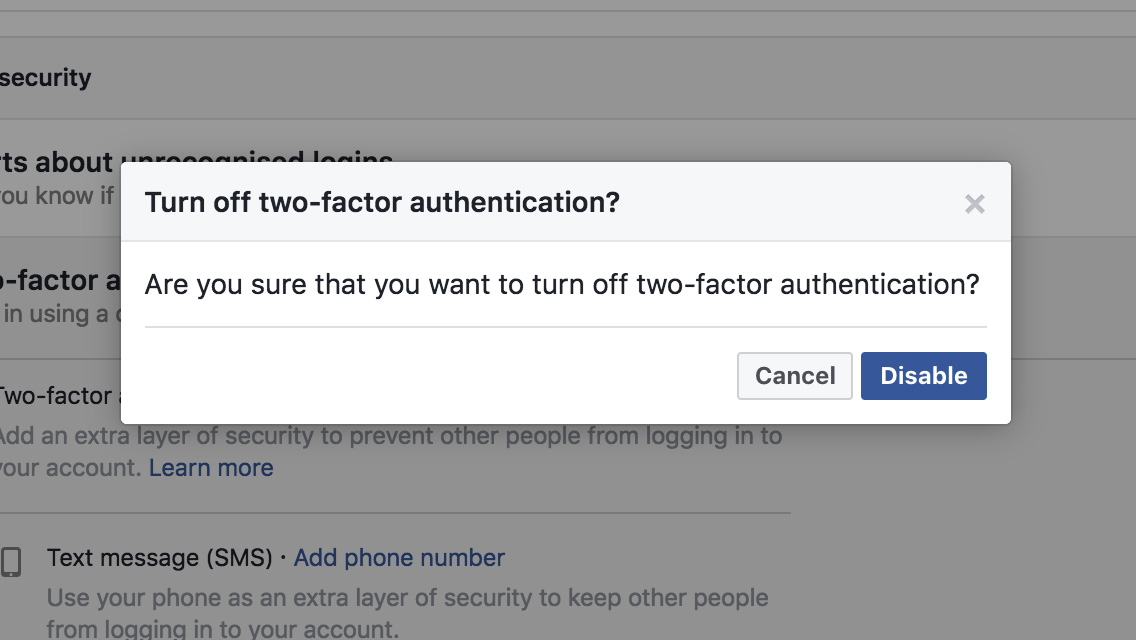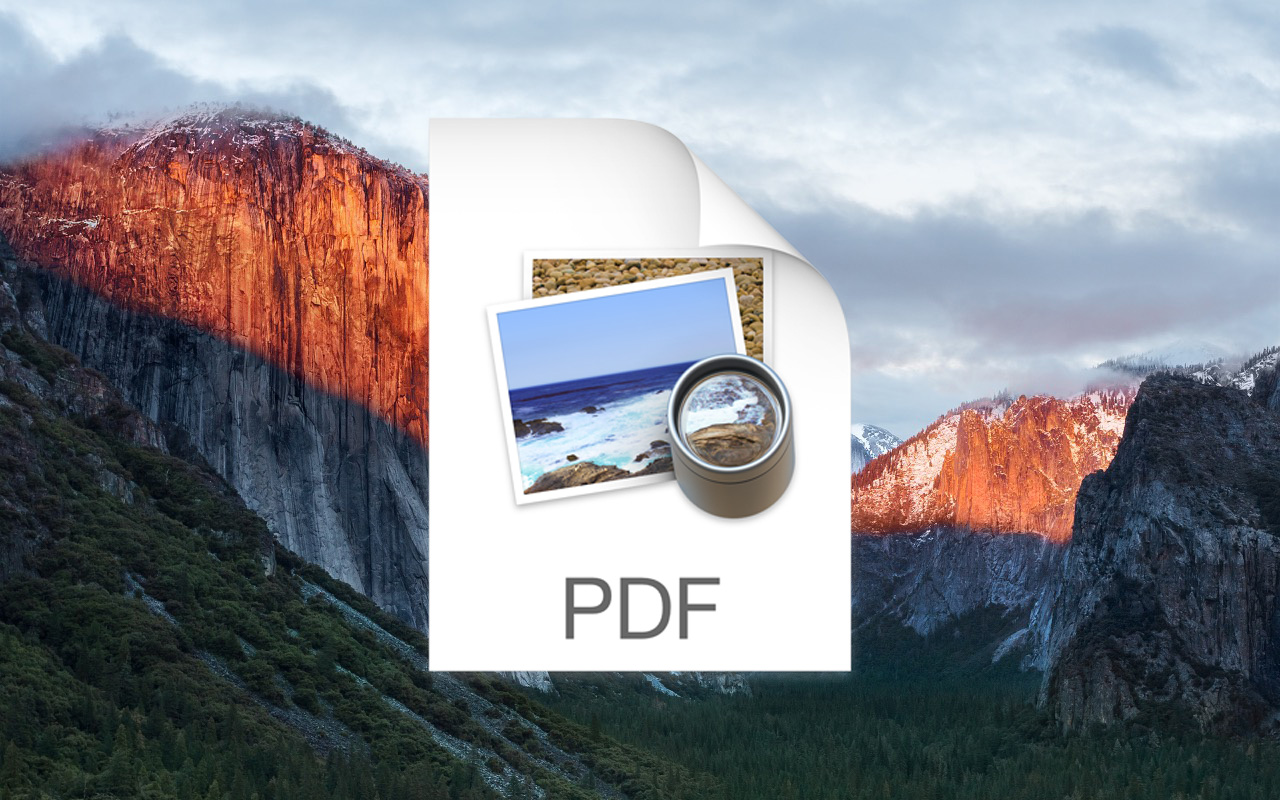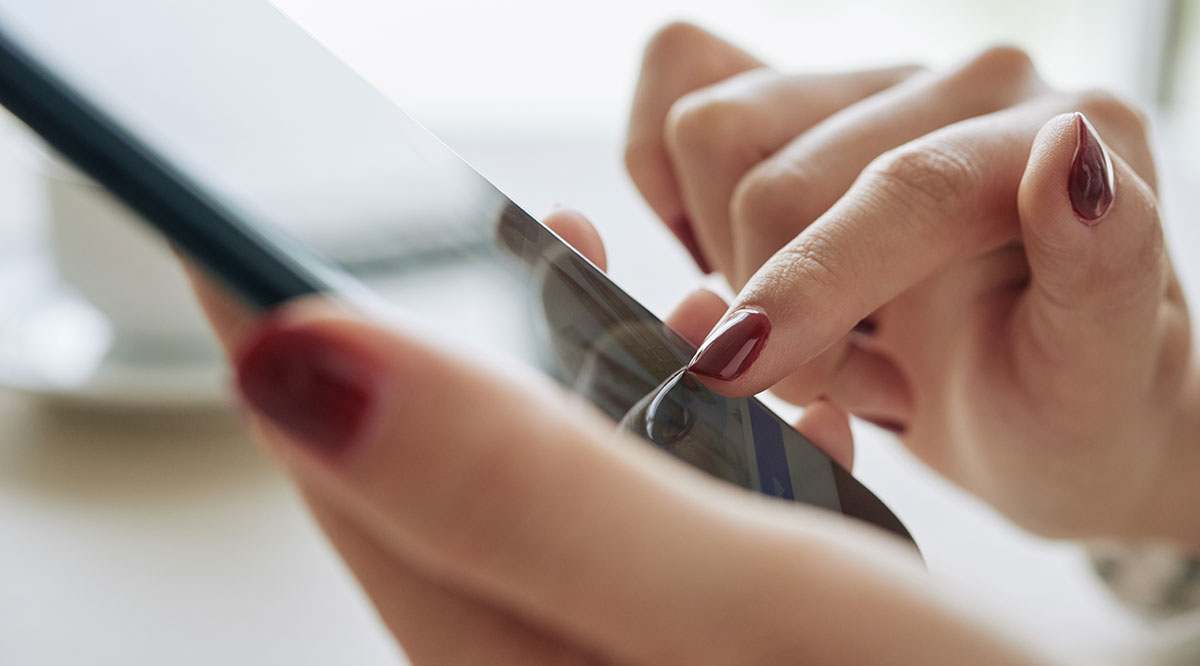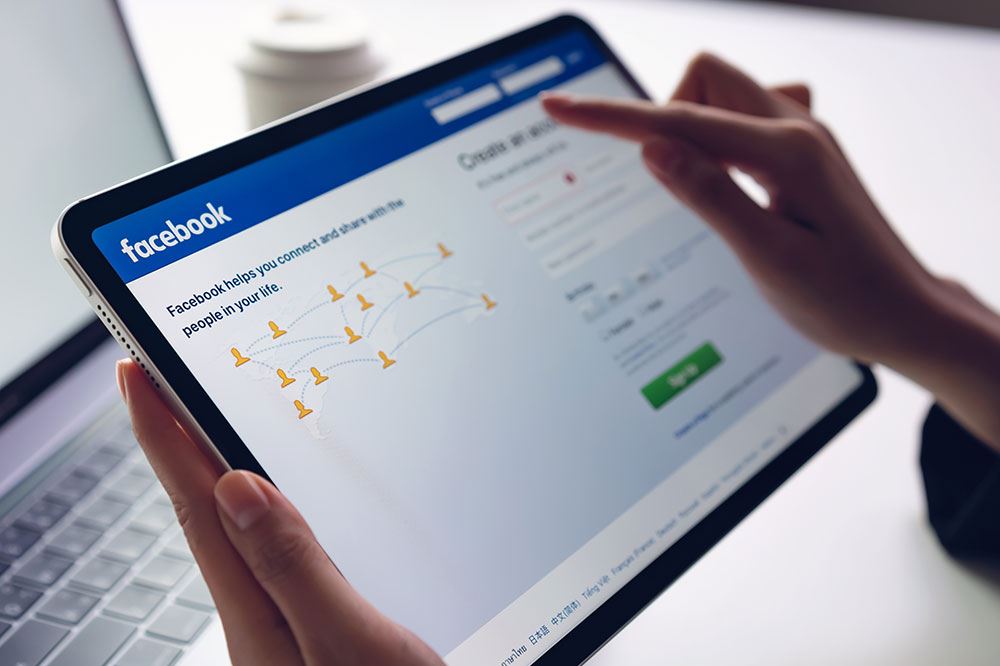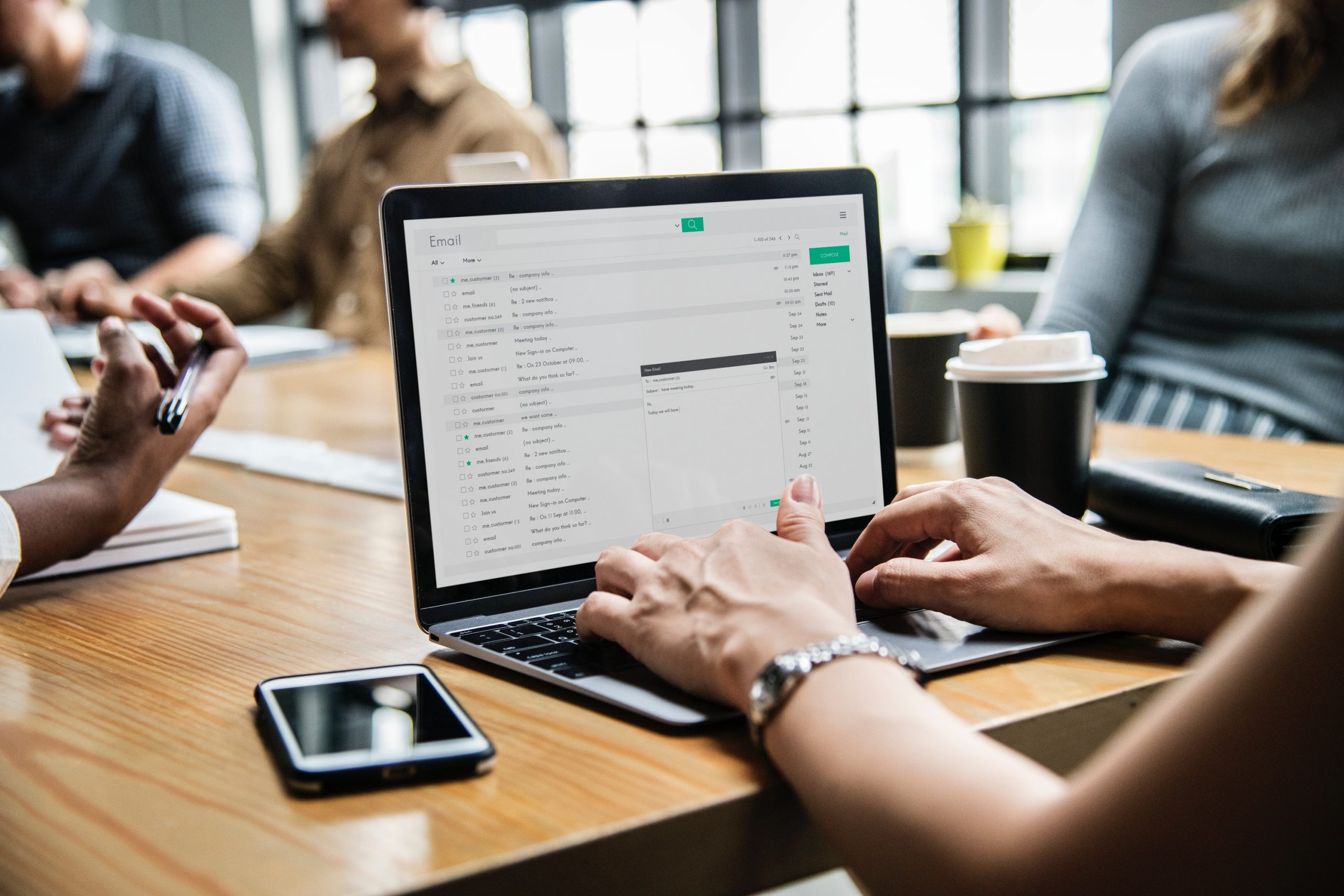Google Docs este una dintre cele mai bune alternative de software cloud la procesoarele de text desktop. Aceasta este o aplicație cloud cu care puteți crea documente care includ tabele, diagrame, hyperlinkuri, videoclipuri YouTube și imagini. Sigur, ar putea avea în continuare mai puține opțiuni și instrumente de formatare a textului decât MS Word, dar Google Docs devine din ce în ce mai bun. Cu toate acestea, încă lipsește o opțiune notabilă din meniul contextual al imaginii. Unde este "Salveaza imaginea ca" opțiune în Google Docs?

Din păcate, Google Docs nu are un „Salveaza imaginea ca” pentru a descărca imaginile selectate ori de câte ori faceți clic dreapta pe ele. Ca atare, se pare că nu există nicio modalitate de a selecta și descărca câteva imagini direct dintr-un document. Această opțiune ar fi cu siguranță un plus util la meniul contextual al aplicației cloud. Cu toate acestea, există încă câteva moduri prin care puteți descărca imagini selectate din documentele deschise în Google Docs.
Descărcați imagini Docs publicând pe web
Google Docs are un „Publicați pe web” opțiune care vă permite să deschideți un document într-o filă de browser. Această funcție vă permite să descărcați imaginile direct de pe pagina documentului. Puteți selecta acea opțiune făcând clic"Fişier > Publicați pe web,” care va deschide meniul de publicare.

apasă pe "Publica" butonul și faceți clic"BINE“ pentru a confirma trimiterea dvs. Selectați un hyperlink de copiat apăsând butonul „Ctrl + C” tastă rapidă. Deschideți o filă nouă în browser și apăsați „Ctrl + V” pentru a lipi hyperlinkul în bara URL. presa "Introduce" pentru a deschide documentul într-o filă nouă de pagină.

Acum, puteți face clic dreapta pe orice imagine de pe pagina respectivă și selectați "Salveaza imaginea ca" opțiune. Această acțiune se deschide ca fereastra „Salvare ca”, unde puteți introduce un titlu de fișier pentru imagine. apasă pe"Salvați" butonul pentru a descărca imaginea în folderul pe care l-ați selectat.
Salvați imaginile în Google Keep
Google Keep este o aplicație la îndemână pentru luarea de note, care este acum integrată cu Google Docs. Aceasta înseamnă că puteți deschide „Note de la Keep” bara laterală în Google Docs. În plus, asta înseamnă, de asemenea, că puteți salva imaginile din documentele Google direct în bara laterală și să le descărcați!
Pentru a salva o imagine în „Keeps”, alegeți apoi faceți clic dreapta pe imaginea din document. Alege o„Salvați pentru a păstra“blocnotes opțiunea din meniul contextual pentru a salva imaginea.

Acum puteți face clic dreapta pe imagine din bara laterală „Note din Keep” și alegeți"Salveaza imaginea ca" opțiune. Introduceți un titlu de fișier pentru imagine și selectați un folder în care să îl salvați. apasă pe "Salvați" butonul pentru a descărca imaginea.
Descărcați documentul în format HTML
Dacă trebuie să descărcați o mulțime de imagini, probabil că este mai bine să descărcați documentul în format HTML. Această opțiune salvează fotografiile într-un folder Zip. Extrageți fișierul și deschideți subdosarul imagini care include toate imaginile din document.
Pentru a descărca ca HTML, deschideți fișierul în Google Docs. Selectați"Fişier >Descarcala fel de“ pentru a deschide submeniul. Apoi, selectați „Pagină web."

Se deschide o fereastră File Explorer cu fila folder Zip a documentului HTML. apasă pe"Extrage tot“ butonul pentru a deschide fereastra „Extrage foldere comprimate”. Apasă pe "Naviga“ butonul din acea fereastră pentru a alege o cale pentru folderul decomprimat. Apoi, faceți clic pe „Extrage.” Se va deschide o nouă filă de folder în File Explorer, din care puteți deschide subdosarul de imagini care conține toate imaginile documentului.
Extrageți imagini din documente cu suplimente
Puteți instala un program suplimentar de browser Chrome, cum ar fi „Shift Click Image Extractor” care descarcă imagini din documente deschise din Google Docs și alte pagini web.
Suplimentele de la Google Workspace Marketplace nu includ niciun dispozitiv de captare a imaginilor pentru Documente, cum ar fi suplimentul larg discutat cunoscut sub numele de „Extractor de imagini”, care nu mai este disponibil.